Вы включили свой компьютер, пошла загрузка Операционной Системы, появилась фоновая картинка на рабочем столе.... и все!
Ни иконок, ни папок, ни нижней панели - НИЧЕГО! Ужас! Кошмар! Что делать?
Давайте разбираться. Для начала - просто вернем рабочий стол на место, запустив процесс explorer.exe. А после попытаемся выяснить причины такого "испарения" рабочего стола и устранить их.
Итак, возвращаем стол. Важно запустить процесс explorer.exe. Нам необходимо вызвать Диспетчер Задач Windows. Нам поможет сочетание клавиш
Ctrl+Alt+Delete (Ctrl+Shift+Escape для Windows 7).
Диспетчер задач открылся, в меню Файл выбрать опцию "Новая задача" (Выполнить).
В открывшемся окне вводим: explorer.exe и жмем ОК!
Можно и не вводить вручную. А воспользоваться кнопкой "Обзор" и зайти в папку "WINDOWS" на диске C.
Выбираем файл explorer.exe, кликаем по кнопке "Открыть", а потом — ОК!
Все! Рабочий Стол мы вернули на свое место. Теперь необходимо разобраться с причинами его "бегства", иначе мы будем догонять беглеца каждый раз при включении компьютера!
Самая распространенная причина - вирус в системе. Поэтому, сканируем нашу систему на наличие вирусов. Лучше для этой цели воспользоваться не установленным Антивирусом, а одной или несколькими Бесплатными Утилитами для Удаления Вирусов ( Kaspersky Virus Removal Tool, Dr.Web CureIt и мн. др. найдете в "поисковике").
Если уж ваш Антивирусник пропустил вирус, то он может и не увидеть его (вирус).
Удалили всех вирусов, конкретно "пролечили" свой компьютер, а стол не загружается.
Приступаем к редактированию реестра Windows.
Для этого идем по знакомому маршруту: кнопка ПУСК - опция "Выполнить".
В уже знакомом окне вводим команду: regedit и ОК!
В редакторе реестра ищем наличие следующих ключей:
HKEY_LOCAL_MACHINE\SOFTWARE\Microsoft\WindowsNT\CurrentVersion\Image File Execution Options\explorer.exe
HKEY_LOCAL_MACHINE\SOFTWARE\Microsoft\WindowsNT\CurrentVersion\Image File Execution Options\iexplorer.exe
Нашли? Их надо удалить. (Через Правую Кнопку Мыши или выделить Левой и нажать "Delete")
Теперь ищем следующий ключ реестра:
HKEY_LOCAL_MACHINE\SOFTWARE\Microsoft\WindowsNT\CurrentVersion\Winlogon
Здесь необходимо найти параметр "Shell" и присвоить ему значение "explorer.exe".
Как это сделать?
Кликнуть по параметру "Shell" Правой Кнопкой Мыши (ПКМ) для вызова контекстного меню, выбрать "Изменить". В поле "Значение" нужно ввести: explorer.exe и нажать на ОК!
Боитесь лезть в реестр? Попробуйте восстановить загрузку рабочего стола при помощи бесплатной антивирусной утилиты AVZ.
Ее необходимо скачать (лучше с официального сайта разработчика Олега Зайцева: http://z-oleg.com/secur/avz/download.php )
Распаковываем Архив и запускаем утилиту.
В меню "Файл" выбрать опцию "Восстановление системы".
В открывшемся окне отметить галочками пункты:
- 5 - Восстановление настроек рабочего стола;
- 9 - Удаление отладчиков и системных процессов;
- 16 - Восстановление ключа запуска Explorer.
Нажать на кнопку "Выполнить" отмеченные операции. Перезагрузить свой компьютер.
Иногда может помочь простое копирование файла "explorer.exe" с другого компьютера. Заходим в папку WINDOWS на диске, на котором у вас установлена система (обычно это диск С). Новым, скопированным файлом заменяем старый. Не забываем перезагрузить компьютер.
Главное - не паниковать. Все у вас получится. Удачи!

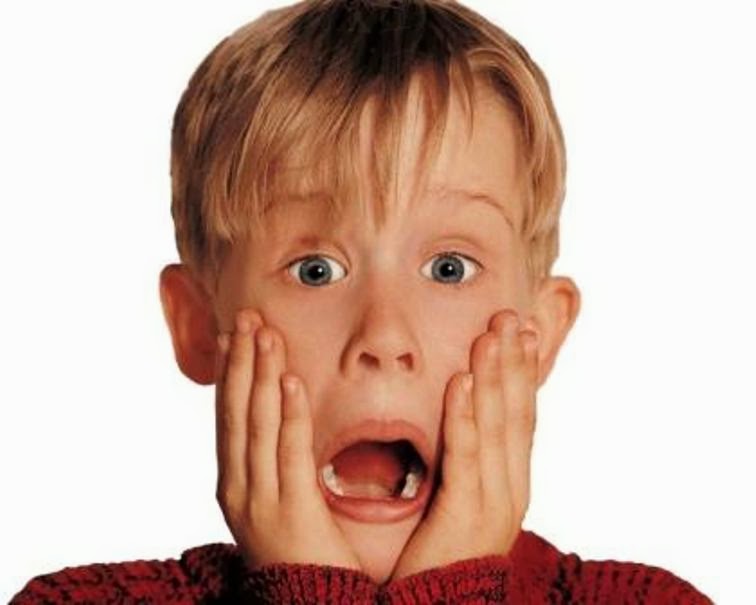



Комментариев нет:
Отправить комментарий